為什麼需要查看iTunes備份路徑?我們的Windows/Mac電腦的存儲容量有限,在使用iTunes備份的時候,很容易一直累積文檔,而且體積也非常大,就單方面基於這一原因,不少用戶希望找到iPhone備份位置並進行清理,釋放電腦存儲空間。
EelPhone網站教學會仔細向用戶講明不同電腦的iPhone備份位置,以及向用戶介紹如何預覽和選擇性提取iTunes備份的內容,例如如何只提取iTunes備份裏面的照片。由於操作十分困難,本教學不向用戶介紹如何更改iTunes備份路徑。
如何查找iPhone備份位置
iPhone備份位置也是iTunes備份路徑,當備份iOS設備資料到電腦時候,iTunes備份內容會保存到這個位置。另外提起,iTunes備份內容包括,照片、影片、日曆、備忘錄、簡訊、通訊錄、iMessage、通話紀錄、音樂、電子郵件、語音信箱和下載Apps等等。
對於Windows和Mac電腦,iTunes備份都保存在一個叫MobileSync的資料夾裏面。
在MacOS上,iTunes備份位置是/Users/[USERNAME]/Library/Application Support/MobileSync/Backup。(USERNAME是設置的用戶名,讀者需要根據實際情況自己判別。另外,macOS 10.15版本後,不再由iTunes產生iPhone備份而是由Finder代替,但是備份位置不變)
不會直接輸入路徑的用戶可以參考另一個方法,打開[Finder],選擇[前往],此時按住option鍵會出現[資源庫],如下圖所示。
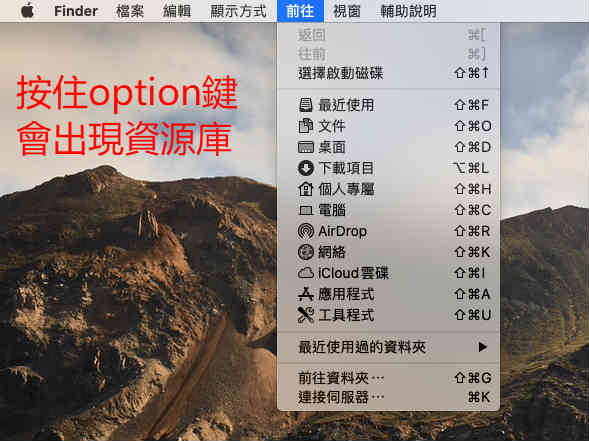
點選[資源庫],會彈出一窗口見到有Application Support資料夾,然後再依次進入MobileSync和Backup資料夾即可。
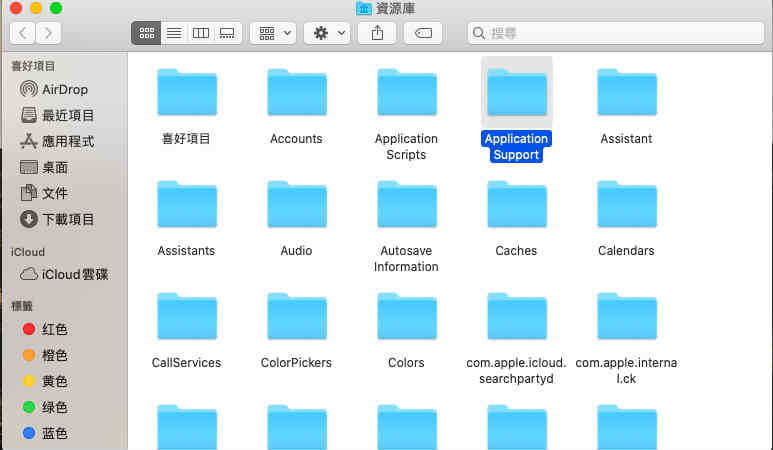
對於Windows 10/8/7/Vista,iTunes備份位置是C:\Users\[USERNAME]\AppData\Roaming\Apple Computer\MobileSync\Backup。
對於Windows XP,它的iTunes備份位置與其它版本系統不同,它的具體位置是C:\Documents and Settings\[USERNAME]\Application Data\Apple Computer\MobileSync\Backup 。
如果是在Microsoft Store下載的iTunes軟體,那麼所有Windows下面的iTunes備份位置是C:\Users\[USERNAME]\Apple\MobileSync\Backup。
注意,語言設置為中文用戶Users 對應是用戶者;USERNAME是設置的用戶名,讀者需要根據實際情況自己判別;AppData和Application Data一般情況下會被隱藏,用戶可直接輸入路徑進入或者顯示隱藏資料夾。
選擇性恢復iTunes備份裏面的資料
iTunes備份是由Apple官方推出的有備份功能的軟體,完全免費和安全。但是,有一點不足之處,用戶無法預覽和選擇性還原備份資料。有些時候,你想預覽備份裏面的簡訊,而不想恢復這份備份文檔。或者,你只是提取出備份裏面的照片,而不想還原整個備份文檔,這可能會覆蓋iPhone的其它內容。
預覽和選擇性提取備份內容,這兩個功能你可以使用EelPhone iPhone資料還原工具實現。
步驟1. 下載iPhone資料還原工具。
在上面的連結下載這個工具,安裝成功後可以將iPhone連接到電腦,電腦會檢測到手機的成功連入。
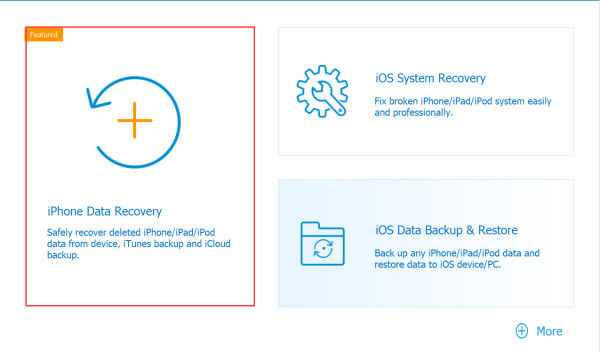
步驟2. 掃描iTunes備份內容。
選擇從iTunes還原選項,你可以在工具上見到你擁有的所有iTunes備份文檔,按時間排列好,選擇掃描其中之一即可。
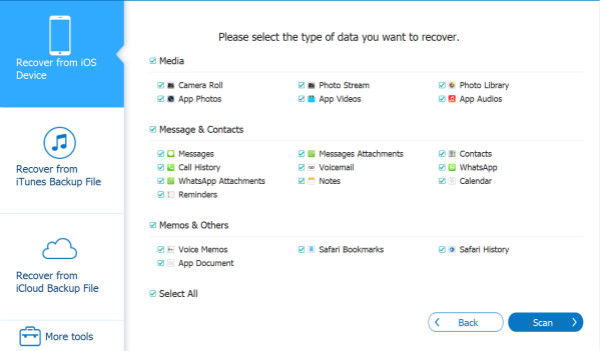
步驟3. 還原你想要的資料。
掃描的過程會很快,你可以在工具上見到所有的iTunes內容。預覽這些資料,然後將它們還原到設備。
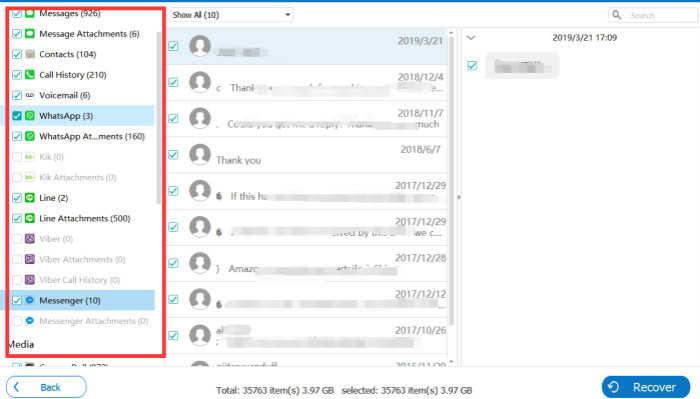
LUNG YING
文章最後更新於2020年2月19日

讚
 感謝您的點讚!
感謝您的點讚!




